WPS PPT中將圖片嵌入到圓形里面的方法
時間:2023-08-11 10:48:23作者:極光下載站人氣:1932
PPT文件是我們常常使用的一種文檔類型,多數情況下會通過wps進行PPT制作,會在PPT中進行文檔內容的排版、設計以及個性化編輯等,比如我們會需要將一張圖片嵌入到圓形中進行顯示出來,那么這種操作該如何操作呢,其實可以直接插入一個圓形,之后再將圖片通過填充的方式填充到圓形中就好了,填充的圖片可以進行邊框、輪廓以及顏色等的設置,特別是需要進行頭像設置的小伙伴們,就可以通過這樣的方法進行操作,下方是關于如何使用WPS PPT將圖片嵌入到圓形中的具體操作方法,如果你需要的情況下可以看看方法教程,希望對大家有所幫助。
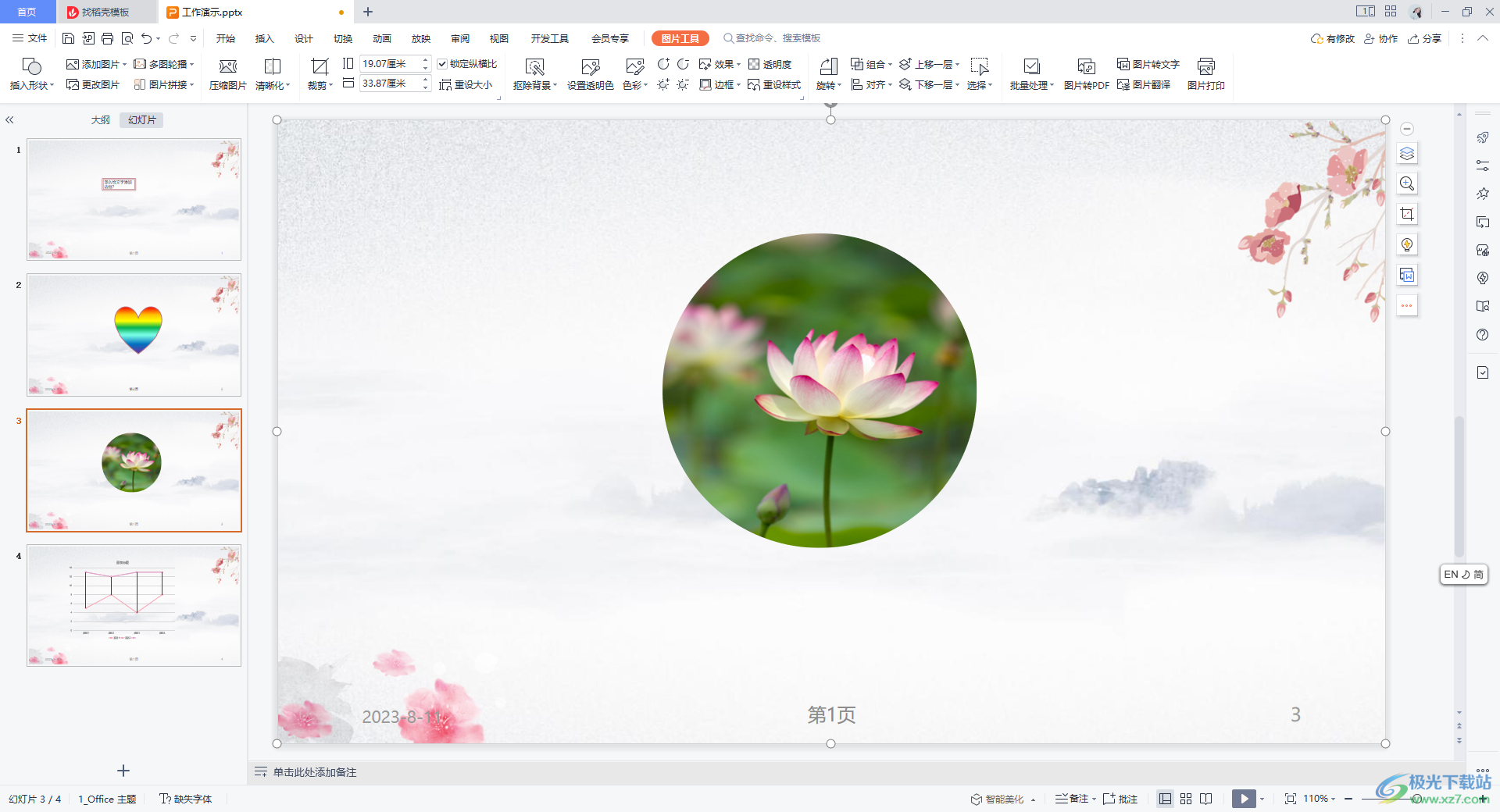
方法步驟
1.首先,我們需要先插入一個圓形形狀,點擊【插入】-【形狀】選項,然后在打開的形狀窗口中找到【橢圓】形狀進行點擊。
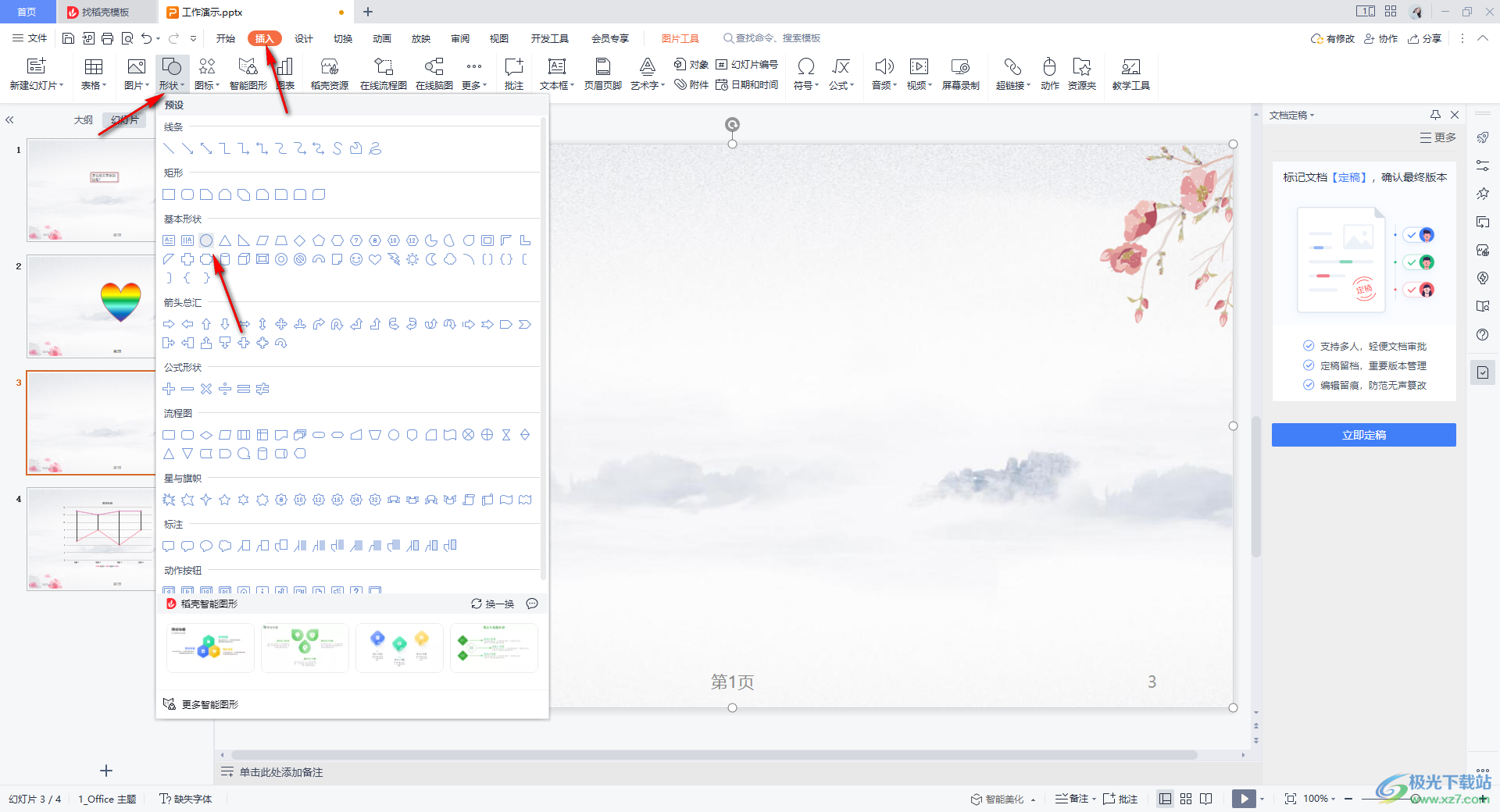
2.之后,按下鍵盤上的Ctrl+鼠標左鍵在幻燈片頁面進行繪制,即可繪制出一個圓形出來,如圖所示。
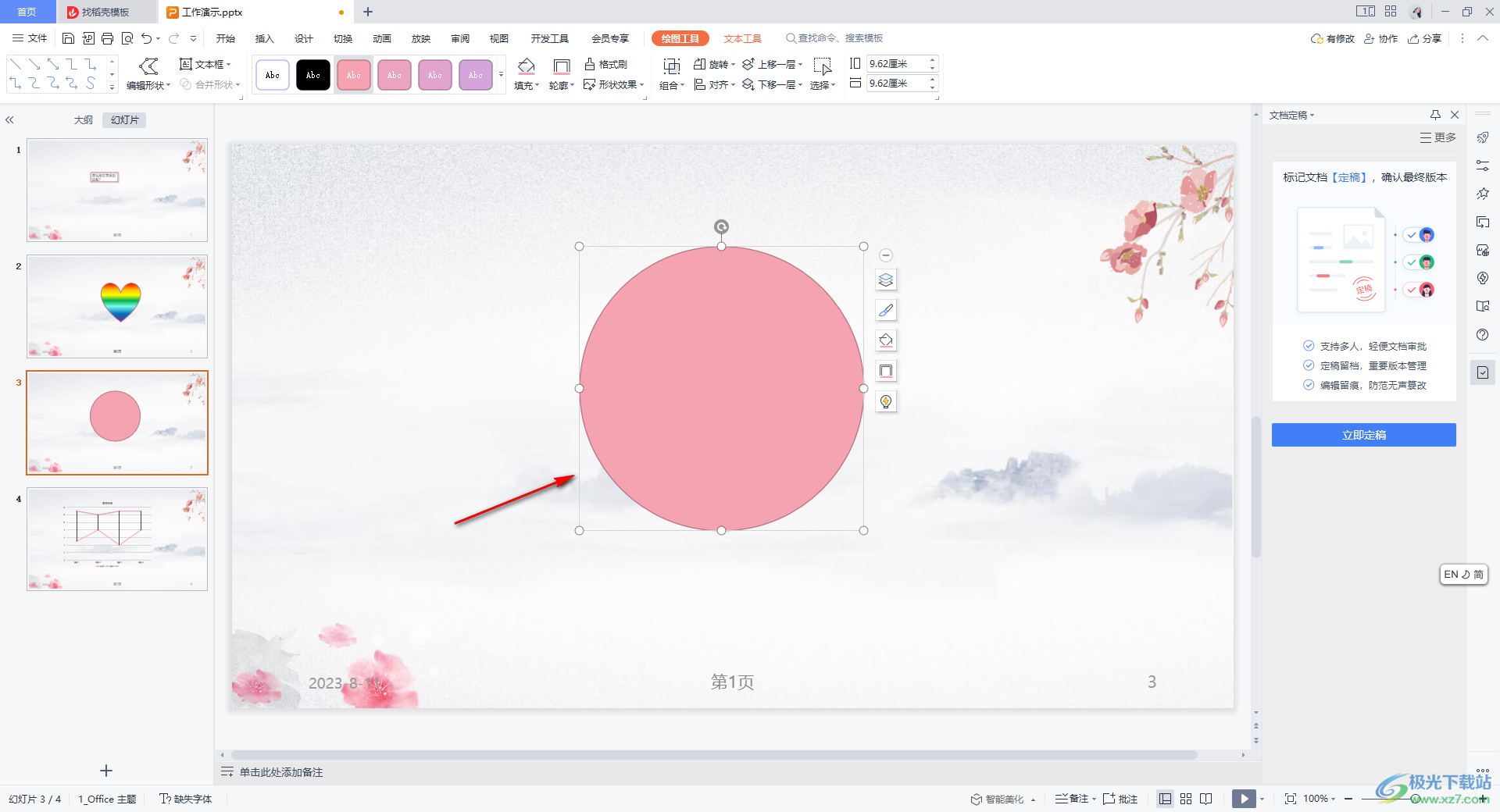
3.之后,我們單擊一下【圖片工具】選項,在工具欄中將【填充】按鈕點擊打開,選擇【圖片或紋理】-【本地圖片】選項。
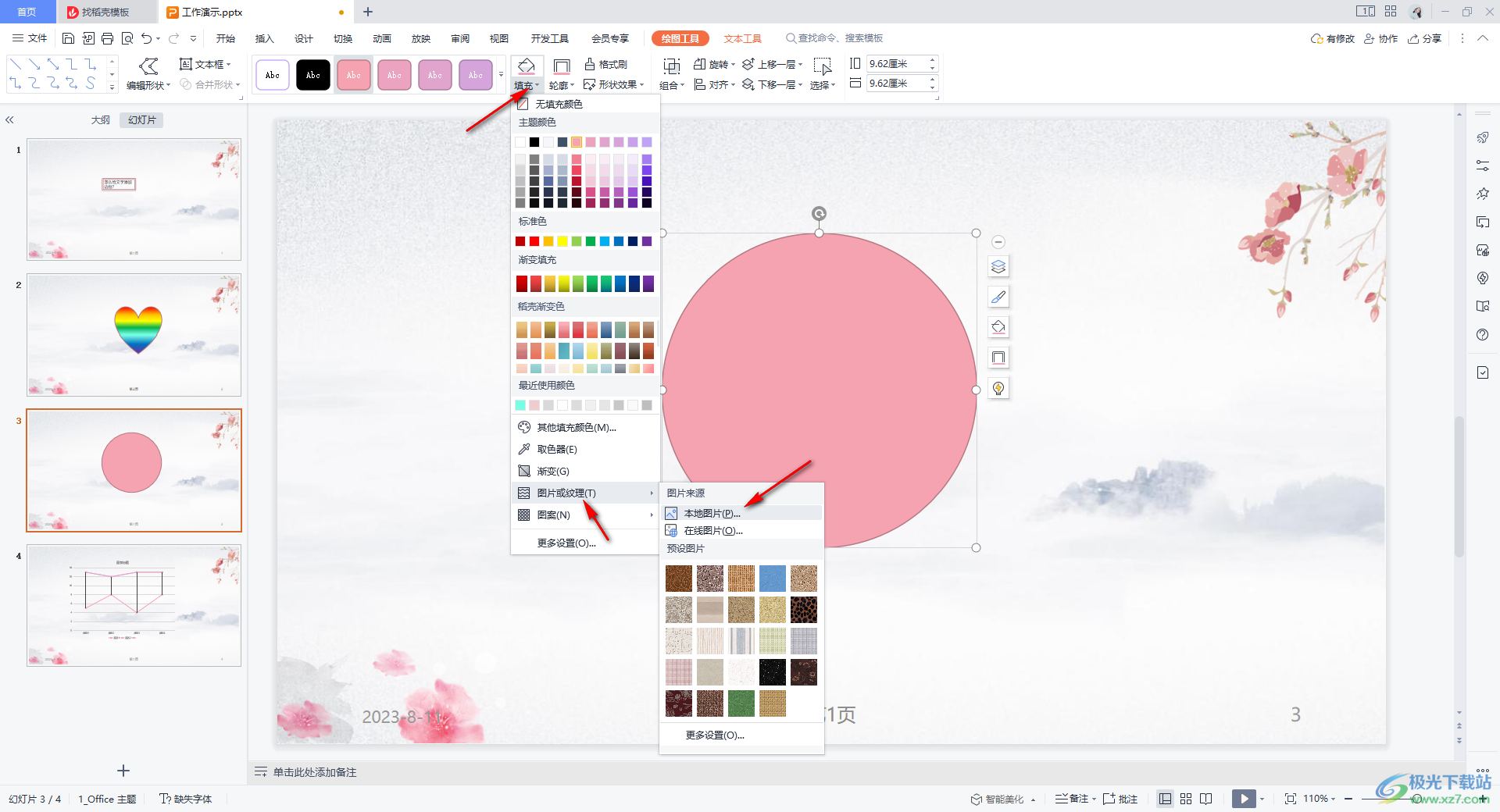
4.隨后,就會打開一個圖片文件夾窗口,將自己需要進行設置的圖片選中進行添加。
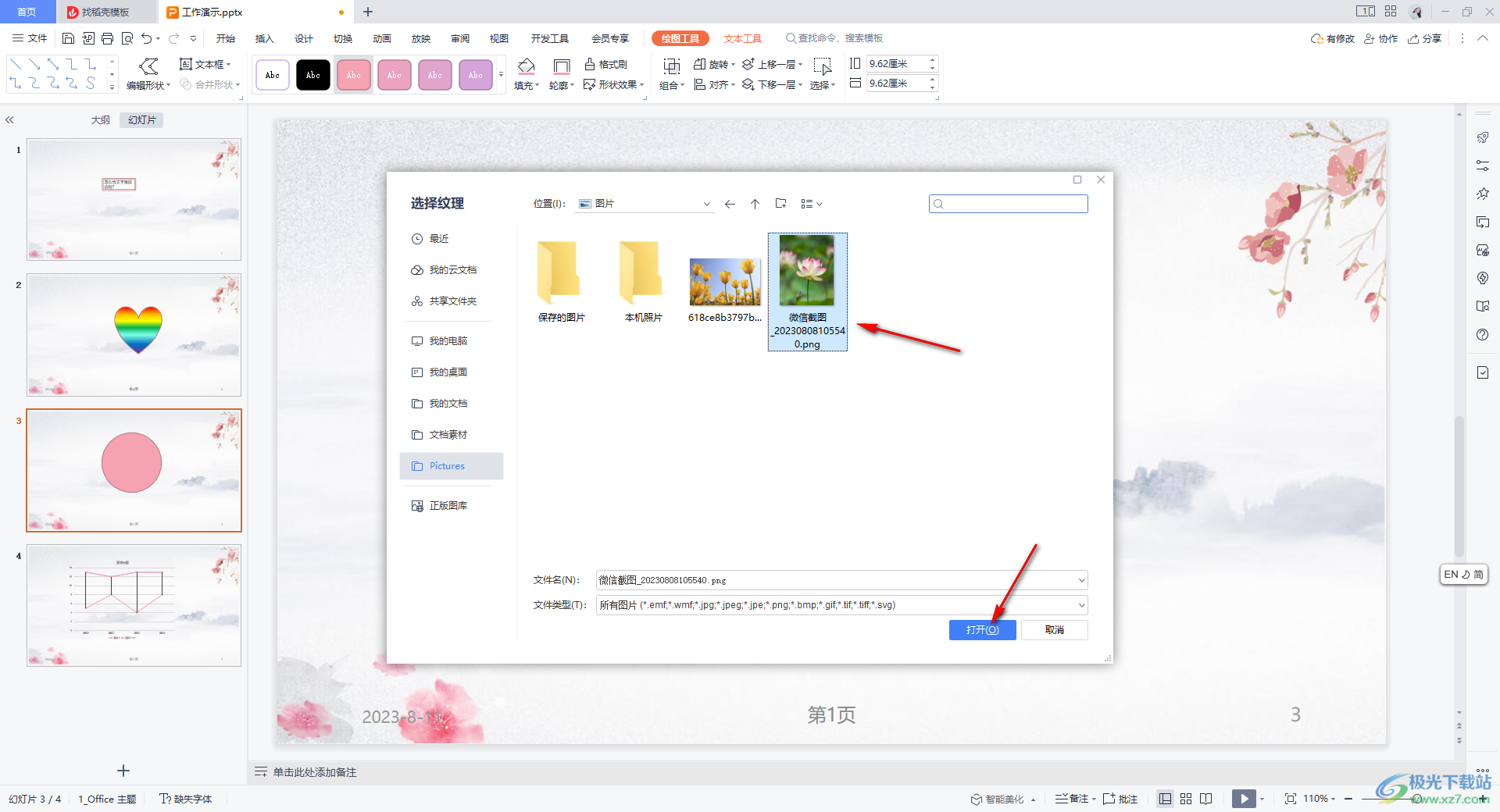
5.這時返回到我們的幻燈片頁面中就會看到圖片已經嵌入進來了,在圓形的外框有線條輪廓顯示,將【輪廓】的下拉按鈕點擊打開,選擇【無邊框顏色】即可去除。
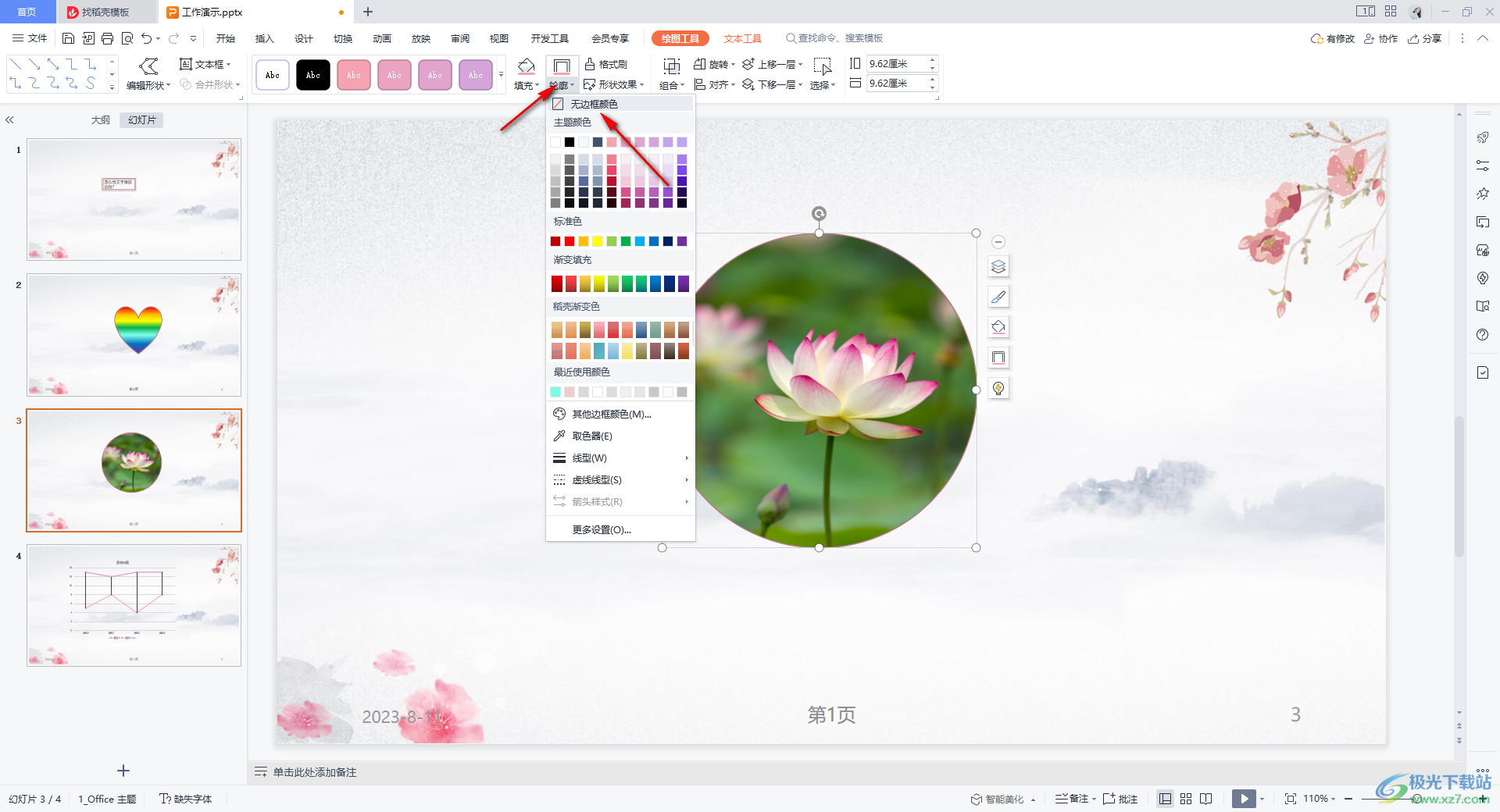
以上就是關于如何使用WPS PPT將圖片嵌入到圓形中的具體操作方法,在PPT中進行圖形的設計是非常常見的,大家會通過將自己需要的圖片插入到圓形中進行顯示出來,那么圖片就會變成一個圓形形狀,那么我們的圖片就會有一種設計感效果體現,感興趣的話可以操作試試。

大小:240.07 MB版本:v12.1.0.18608環境:WinAll
- 進入下載
相關推薦
相關下載
熱門閱覽
- 1百度網盤分享密碼暴力破解方法,怎么破解百度網盤加密鏈接
- 2keyshot6破解安裝步驟-keyshot6破解安裝教程
- 3apktool手機版使用教程-apktool使用方法
- 4mac版steam怎么設置中文 steam mac版設置中文教程
- 5抖音推薦怎么設置頁面?抖音推薦界面重新設置教程
- 6電腦怎么開啟VT 如何開啟VT的詳細教程!
- 7掌上英雄聯盟怎么注銷賬號?掌上英雄聯盟怎么退出登錄
- 8rar文件怎么打開?如何打開rar格式文件
- 9掌上wegame怎么查別人戰績?掌上wegame怎么看別人英雄聯盟戰績
- 10qq郵箱格式怎么寫?qq郵箱格式是什么樣的以及注冊英文郵箱的方法
- 11怎么安裝會聲會影x7?會聲會影x7安裝教程
- 12Word文檔中輕松實現兩行對齊?word文檔兩行文字怎么對齊?
網友評論